Keychain Access on suunniteltu kaikentyyppisten Mac-salasanojen tallentamiseen. Se voi olla salasananhallintaohjelma, joka tallentaa melkein kaikki salasanat Mac-pohjaisissa sovelluksissa. Oletko tilanteessa, jossa Sharingd haluaa käyttää kirjautumisavainnippua viesti tulee uudelleen näytölle, vaikka syötät oikean salasanan?
Tämä viesti selittää, mitä Sharingd on, ja kertoo kaksi hyödyllistä vinkkiä päästä eroon Sharingd haluaa käyttää Login Items -avainnippua.
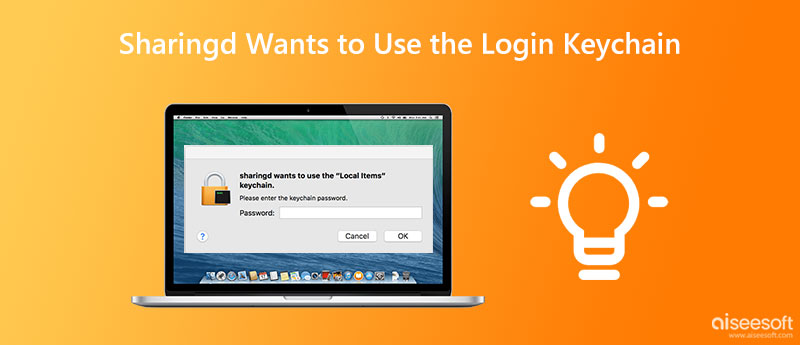
Jakaminen on jakamisdaemon, jota Mac Finder käyttää AirDropin, Handoffin, Instant Hotspotin, jaettujen tietokoneiden ja etälevyn mahdollistamiseen. Se ilmestyi ensimmäisen kerran Mac OS X 10.9:ssä ja käynnistyi automaattisesti aina, kun Mac käynnistyy.
Kun näet Sharingd haluaa käyttää Login Items -avainnipuviestin, voit napsauttaa Peruuta-painiketta 3 kertaa tai poistaa sen kirjoittamalla avainnipun salasanan. Jos Sharingd haluaa käyttää kirjautumisavainnipun virheilmoitusta tulee uudelleen Mac-näytölle, voit käyttää kahta alla olevaa ratkaisua päästäksesi eroon siitä.
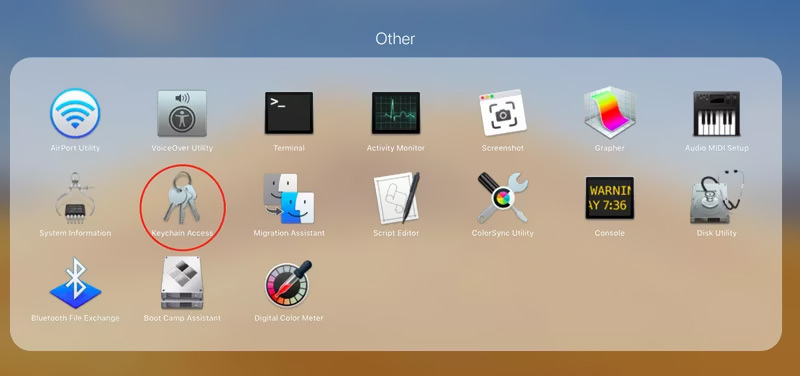
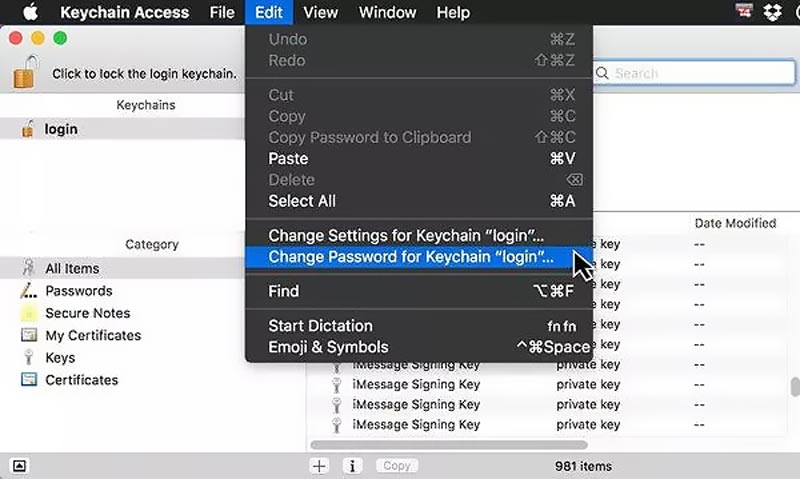
Jos kirjautumisavainnipun ilmoitus tulee edelleen näkyviin salasanan päivityksen jälkeen, voit korjata vioittuneet avainnipun merkinnät. Voit korjata Macin avainnipun noudattamalla alla olevia ohjeita.
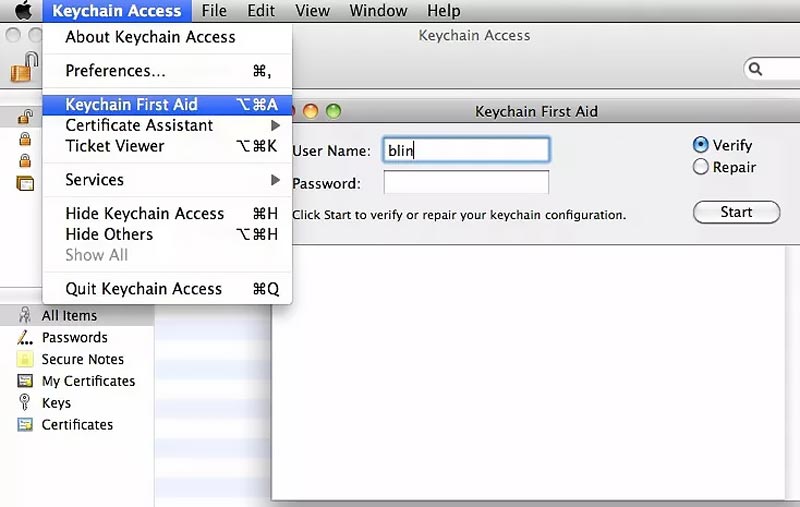
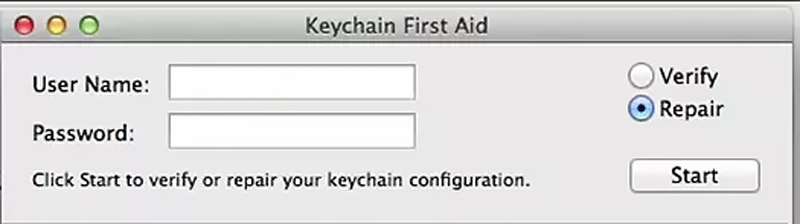
Voit tallentaa iPhone- tai Mac-salasanat paremmin siirtymällä kaikkiin ominaisuuksiin iPhonen salasananhallinta. Se voi olla loistava avainnipuvaihtoehto erilaisten Apple-salasanojen hallintaan Macille, iPhonelle ja iPadille. Apple-tilien, verkkoselaimien kirjautumisten ja sovellusten salasanojen tallentamisen lisäksi sen avulla voit myös tarkistaa ja hallita iCloud-avainnipun salasanojasi.

Lataukset
Aiseesoft iPhone Password Manager
100 % turvallinen. Ei mainoksia.
100 % turvallinen. Ei mainoksia.

Kuinka nollaat oletusavainnipun Macissa?
Avaa Avainnipun käyttö Macissasi, napsauta Avainnippu-valikkoa ja valitse Asetukset-vaihtoehto. Voit siirtyä ponnahdusikkunassa Yleiset-välilehdelle ja napsauttaa Palauta oletusavainnipuni -painiketta. Sinun on syötettävä tilisi kirjautumissalasana jatkaaksesi avainnipun nollausta.
Miksi Sharingd haluaa käyttää kirjautumisavainnipuviestiä?
macOS tarvitsee pääsyn kirjautumisavainnippuusi, jos haluat luoda uuden käyttäjätilin Macissa. Tällöin tilisi ja sisäänkirjautumisavainnipun salasana ovat synkronoituja. Jos kirjautumissalasanat ja avainnipun salasanat eivät ole synkronoituja, macOS ei voi käyttää avainnippua kunnolla ja pyytää sinulta lupaa. Se tapahtuu yleensä sinun jälkeensi vaihda kirjautumissalasanasi.
Kuinka otat avainnipun käyttöön Macissa?
Voit ottaa Avainnipun käyttöön Macissa siirtymällä Omenavalikosta Järjestelmäasetukset-kohtaan, valitsemalla Apple ID:si ja valitsemalla vasemmasta paneelista iCloudin. Nyt voit löytää Keychain-ominaisuuden ja ottaa sen käyttöön. Napsauta tätä saadaksesi lisätietoja poista avainnipu käytöstä Macissa.
Yhteenveto
Tässä artikkelissa olemme selittäneet, mikä Sharingd on, ja kaksi tehokasta tapaa päästä eroon Sharingd haluaa käyttää kirjautumisavainnippua virheviesti. Joskus voit myös käynnistää Macin uudelleen tai päivittää macOS:n estääksesi Sharingd-kirjautumisavainnipun ilmestymisen uudelleen Macin näytölle nopeasti.

iPhone Password Manager on loistava työkalu kaikkien iPhoneen tallennettujen salasanojen ja tilien löytämiseen. Se voi myös viedä ja varmuuskopioida salasanasi.
100 % turvallinen. Ei mainoksia.
100 % turvallinen. Ei mainoksia.